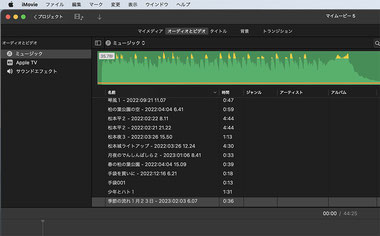きっかけは孫たちに絵本を読む動画を作ろうとしたことです。ただ、これは絵本の著作権がありますから、作った映像を公開することはできません。作った動画をDVDに焼いて送ってあげるだけでも良かったのですが、絵本を朗読してみて、その面白さを私は感じました。
そこで、著作権上、公開しても問題のない方法で作品を作ることを思い立ったのです。
まず、作品は、作者の没後70年を経過した作品にしました。
私が好きな芥川龍之介や宮沢賢治の作品がそうした作品なので、ちょうど良かったです。
それに、5年前ぐらい前に芥川龍之介の作品の朗読を録音したことがあり、そのデータが残っていたのです。
『蜜柑』と『鼻』『蜘蛛の糸』はその時の朗読を使いました。
既存の絵本の絵を使うわけにはいきません。挿絵も自分で描けば、著作権上問題はありません。まずは筆ペンで描いてみました。その後、青墨を硯で擦って描くようになりました。
こうして描いたのが、『蜜柑』と『鼻』です。
映像と音声を組み合わせるのは、Macに標準で付いている無料のiMovieという動画編集ソフトを使いました。

iMovieの操作画面です。左上の「マイメディア」という欄に、使いたい、映像や音声データをドラッグして入れていきます。ここに入れるデータは、あとで使わなくなるものでも構いません。マイメディアのデータから使いたいものを下の操作画面にドラッグして並べて行くのです。
マイメディアに先に落とし込まなくても、直接、パソコンのデスクトップに置いた映像データなどを操作画面にドラッグして並べることも可能です。そのようにしても自動的にマイメディアにもそのデータが入ってしまいます。
一番上のメニューにマイメディア、オーディオとビデオ、タイトル、背景、トランジションという項目があります。これを選んで、下の操作画面にドラッグして並べて行くのです。
iMovieには、タイトルという項目があり、ここで、テキストを入れることができます。最初の題名や、エンディングのエンドロール、そしてコメントの字幕などを入れることができます。
iMovieは無料のソフトなので、このタイトルの操作が不自由なのです。有料のFinal Cut Pro Xだと好きな位置にテキストを入れることができますが、iMovieでは入れられる位置が決まってしまうのです。
私は、表題画面は画像編集ソフト(フォトショップ)で別に作るようにしています。
エンドロールは、作品が映画のような雰囲気になるので、たいして書くことも無いのですが、作って入れるようにしています。
そのエンドロールと表題の部分には、音楽が欲しくなりました。
ネットにある著作権フリーの音源を使うことも考えましたが、自分で作ることにしました。短い曲になりますが、これはこれで作るのが面白くなりました。
トランジションというのは、映像と映像のつなぎ目の効果を演出するものです。最初の画像が薄れていって、後の画像が浮かび上がってくるものなど様々な効果があります。朗読の映像ではこのトランジションを全く使わなかった作品もあります。
音声データの説明写真に黄色で囲んだものがあります。これは、無音の録音データを撮っておき、それをはめ込んであります。雑音が録音されてしまっている部分と置き換えているのです。
無音のデータをはめ込むには、音声データを区切る必要があります。その操作が「クリップを分割」というメニューです。最初これがうまく操作できませんでした。カーソルが分割したい場所に来ていること、分割したいトラックが選択されて黄色い枠に表示されていることなどがその操作に必要なことがわかってきました。
朗読の録音は、最初2000円以下の安いヘッドホンマイクを使っていました。しかし、入力音声が小さく、仕方なくiMovieで音声を増幅して使っていました。iMovieでは、黄色で囲んだクリップ内の音量を上げたり下げたりできるのです。しかし、音量を増幅すると、雑音まで大きくなってしまうのです。
そこで、新しくコンデンサーマイクを購入し、10作品目の『雪女』からはそれで録音するようにしました。
6000円ほどのマイクですが、とても感度が良いです。
朗読の録音では、息継ぎの音や、口の中の舌の音が耳障りになります。これをカットするのは、その箇所を無音データと置き換えたり、その箇所をクリップの分割で区切って音量を下げることで行っています。
また、我が家は、道路を通る車の音だけでなく、上空を飛行するセスナやヘリコプターがあり、そうした音が録音の妨げになります。そこで、最近は、早朝に録音作業をするようになりました。

録音をする時の様子です。原稿は手に持つと紙の音が入ってしまうので、画面にテープで貼り付けてあります。

これは、『手袋を買いに』の挿絵です。ハガキサイズのワトソン紙に水彩色鉛筆で描いています。水彩色鉛筆は以前買って持っていたものの、ほとんど使っていなかったのです。使ってみて、意外と使いやすい画材であることを知りました。
実は、この挿絵は腎臓癌のため抗がん剤治療で入院している間に描いたものです。描いている途中で、登場するキツネはキタキツネではなく、銀狐であることがわかり、描きなおしています。
水彩色鉛筆なら、病院のベッドの脇にあるテーブルでも使うことができました。


抗がん剤治療は、途中、退院して通院でできる種類もあるので、その時は、木版画もやってみました。さすがに病院では木版画はできません。
ハガキサイズに両面シナベニヤ板を切ったものをたくさん用意しました。多色刷りですが、一版多色刷りという方法です。要するに、色をつけたい部分だけ筆で絵の具を乗せて刷るのです。
最初に、三角刀で線彫りをします。線彫りをした部分は、紙の色になります。この時は、上半分を青、下半分を茶色に塗った紙を使っています。たいていの場合は真っ黒に塗った紙を使います。そうすると、彫った部分が黒い線で描いたようになるのです。


これは制作中の『どんぐりと山猫』です。ハガキサイズでは、文字を描けないので、ハガキサイズの倍の大きさにしてあります。


これは『月夜のでんしんばしら』の挿絵です。この挿絵は、水彩紙にガッシュという不透明水彩絵の具を使って描いています。実はガッシュで絵を描くのも久しぶりです。私は普段は透明水彩を使うか油絵なのです。

朗読の映像化作品を作るにあたっては、様々な方法を試してみるのも、私にとっては面白さの一つです。これは、趣味のフライトシミュレーターを使って、サン=テグジュペリの『夜間飛行』を作った時の映像です。
この他に、パラパラ漫画のようにして作るGifアニメーションも試してみました。『蜘蛛の糸』『トロッコ』などで使いました。
これは、国木田独歩の『武蔵野』に使った水彩画です。『武蔵野』の一部を朗読してあります。挿絵というよりも私の絵のギャラリーのスライドショーといった感じです。
私は山の絵を好んで描いています。病気が治ってまた山へ行けるようになったら、そうしたスケッチと詩の朗読を組み合わせるなど、新たな表現もしていきたいと思っています。